Remarque:
PUBG a annoncé que ReShade sera prochainement bloqué dans leur nouveau système anti-triche. A la place, utilisez Freestyle de Nvidia (pour les propriétaires d’un GPU Nvidia), l’application VibranceGUI ou ajustez vos paramètres de nuance/saturation (pour les propriétaires d’un GPU AMD).
Je connais beaucoup de gens qui seront d’accord avec l’affirmation suivante :
Il est souvent difficile de voir les ennemis sur PUBG !
Il est fort possible que vous vous retrouviez aussi dans cette affirmation puisque vous consultez cette page à la recherche d’une méthode pour augmenter la visibilité dans le jeu. Si ce n’est pas le cas, alors vous êtes peut être là pour obtenir de meilleurs graphismes sur PUBG avec ReShade, et ce guide vous aidera aussi dans ce cas là.
Si vous voulez de meilleures fréquences d’images sur PUBG, alors ce guide n’est pas vraiment fait pour vous, puisque ReShade va légèrement baisser votre FPS. Ce n’est pas énorme, mais c’est le cas quand même. A la place, vous devriez configurer la netteté globale de votre carte graphique.
Il s’agit de Digital Vibrance pour les cartes graphiques Nvidia et Color Saturation pour les cartes AMD. Vous pouvez utiliser l’outil VibranceGUI pour que les réglages s’activent pour tous les jeux puis soient désactivés à la fermeture des jeux.
Si vous voulez une solution encore meilleure que celle ci-dessus au prix de quelques FPS, alors continuez à lire. Après avoir lu le guide, vous aurez non seulement augmenté votre visibilité, mais vous aurez également supprimé le flou et vous bénéficierez de meilleurs graphismes dans le jeu. Néanmoins, certaines personnes, n’aiment pas les couleurs vibrantes.
Si vous préférez une explication plus visuelle, voici le lien d’une chouette vidéo qui vous guidera dans l’installation et la configuration de ReShade pour PlayerUnknown’s Battlegrounds.
Est-ce que ReShade est autorisé ? Serais-je banni si je l’utilise ?
Non, vous ne serez pas banni si vous vous servez de ReShade. PlayerUnknown lui-même a affirmé qu’il était autorisé de se servir de ReShade.
Guide d’installation de ReShade pour PUBG
1. Cliquez ici pour visiter le site web officiel de ReShade.
2. Cliquez sur le bouton violet Télécharger.
3. Lorsque le téléchargement est terminé, ouvrez le programme et cliquez sur Sélectionner un jeu.
4. Naviguez jusqu’ au répertoire de votre jeu. Typiquement c’est : C:\Program Files (x86)\Steam\steamapps\common\PUBG\TslGame\Binaries\Win64
5. Sélectionnez TslGame.exe
6. Maintenant, sélectionnez Direct 3D 10+.
7. Cliquez sur Oui pour les deux prochains messages qui apparaitront.
8. Maintenant, sélectionnez tous les effets que vous voulez installer dans votre jeu PUBG. Nous vous recommandons de sélectionner les effets suivants car nous pensons que ce sont les meilleurs paramètres ReShade pour PUBG.
- Clarté
- Vivacité des couleurs
- LunaSharpen
- Netteté
9. Cliquez sur OK et voilà !
ReShade est maintenant installé ! Continuons maintenant sur le sujet de la configuration.
Guide pour la configuration de ReShade sur PUBG
- Ouvrez PlayerUnknown’s Battlegrounds
- Appuyez sur SHIFT+F2 pour ouvrir la fenêtre de configuration de ReShade.
- Cliquez sur le symbole + dans le coin en haut à droite et tapez à nouveau pour le nouveau préréglage que vous êtes sur le point de faire.
- Maintenant sélectionnez les effets que vous voulez appliquer au jeu en cochant la case à côté du nom de l’effet.
- Appuyez sur SHIFT+F2 pour réduire la fenêtre de configuration de ReShade.
- Les effets que vous avez choisis se chargeront maintenant chaque fois que vous démarrerez le jeu.
Que puis-je faire de plus pour améliorer ma visibilité dans PUBG ?
C’est simple. Assurez-vous que votre jeu PUBG est correctement optimisé et que vous avez le matériel approprié et les périphériques convenants à ce jeu populaire de bagarre générale.
Par exemple, cela peut être un bon écran pour PUBG, mais vous pouvez aussi vous intéresser à une souris de gaming et un casque adaptés pour le jeu, surtout si vous voulez gagner en compétitivité.
Lire la suite:
PC Portable Gamer
Ecran PC 27 Pouces

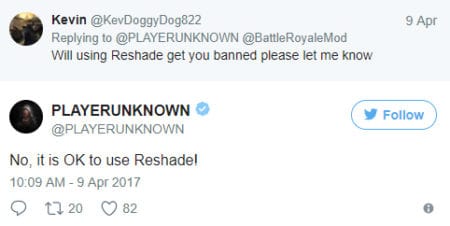
Laisser un commentaire